Zariadenie ESET PROTECT Server
Toto je sekcia nastavení pre zariadenie ESET PROTECT Server. Pozostáva z 2 častí: Application a Networking properties. Vyplňte všetky povinné polia (označené červenou farbou). Ak je to potrebné, môžete tiež zadať voliteľné parametre.
Tento typ virtuálneho zariadenia ESET PROTECT spúšťa ESET PROTECT Server na vyhradenom virtuálnom počítači. Táto konfigurácia je odporúčaná pre menšie firmy aj pre veľké podnikové siete. |
Povinné polia konfigurácie pre zariadenie ESET PROTECT Server:
•Password – toto heslo je dôležité, pretože bude použité vo virtuálnom počítači, databáze ESET PROTECT, certifikačnej autorite ESET PROTECT Servera a ESET PROTECT Web Console.
Predvolený používateľ Web Console je Administrator. |
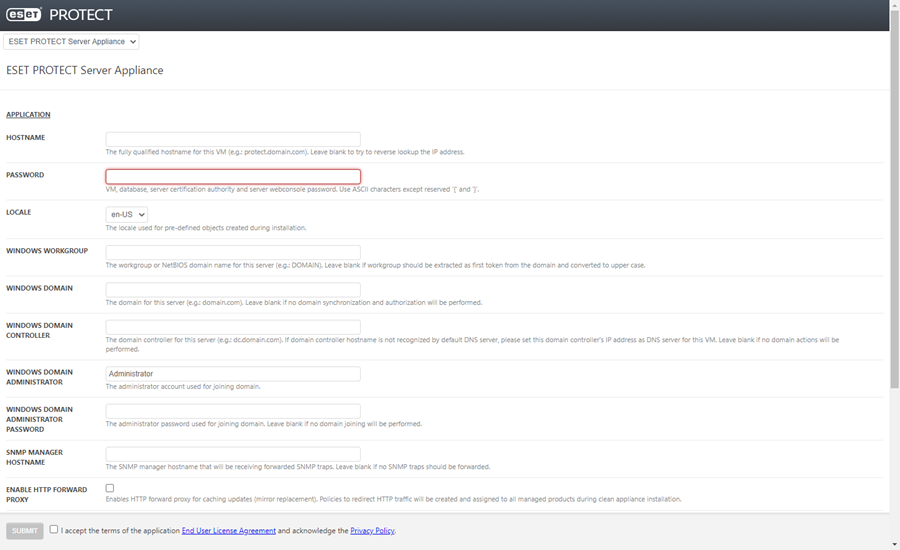
Voliteľné polia konfigurácie
Hoci to nie je povinné, odporúčame zadať aj voliteľné parametre. Napríklad podrobnosti o doméne a doménovom radiči, prihlasovacie údaje pre účet správcu domény atď. Tieto parametre sú dôležité pre akcie na doméne, ako napr. synchronizácia.
Kliknite sem pre zväčšenie obrázku
Pre ukladanie aktualizácií do vyrovnávacej pamäte môžete povoliť Apache HTTP Proxy. Označte možnosť Enable HTTP forward proxy na inštaláciu Apache HTTP Proxy a vytvorenie a uplatnenie politík (pod názvom Využitie HTTP proxy a s uplatnením na skupinu Všetko) pre nasledujúce produkty:
oESET Endpoint pre Windows
oESET Endpoint pre macOS (OS X) a Linux
oESET Management Agent
oESET File Security pre Windows Server (6+)
oESET Server Security pre Windows (8+)
oESET Shared Local Cache
•Vytvorená politika aktivuje HTTP Proxy pre príslušné produkty. Na základe predvolenej konfigurácie sa ako hostiteľ proxy nastaví lokálna IP adresa ESET PROTECT Servera a port 3128. Autentifikácia nebude aktívna. V prípade potreby môžete tieto nastavenia skopírovať do iných politík a použiť ich pre ďalšie produkty.
•Používanie HTTP Proxy môže zredukovať množstvo dát stiahnutých z internetu a zvýšiť rýchlosť sťahovania aktualizácií. Odporúčame označiť možnosť Apache HTTP Proxy, ak plánujete prostredníctvom nástroja ESET PROTECT spravovať viac ako 37 počítačov.
•Ak chcete, môžete Apache HTTP Proxy nainštalovať aj neskôr. Viac informácií nájdete v časti Najčastejšie otázky o virtuálnom zariadení ESET PROTECT.
•Vykonať aktualizáciu operačného systému – aktualizácia operačného systému počas nasadenia virtuálneho zariadenia (táto možnosť je predvolene zapnutá).
Vlastnosti siete
Presuňte sa kurzorom myši smerom nadol, kde môžete nastaviť nasledujúce vlastnosti siete: Network IP Address, Network Netmask, Default Gateway, DNS1, DNS2. Všetky polia sú voliteľné.
Pripojenie virtuálneho zariadenia ESET PROTECT k doméne
Počas počiatočnej konfigurácie môžete ESET PROTECT VA nakonfigurovať na spustenie v doméne. Nasledujúce nastavenia sú povinné pre použitie ESET PROTECT VA v rámci domény:
Windows workgroup – pracovná skupina alebo názov domény NETBIOS pre tento server, napr. DOMAIN.
Windows domain – doména pre tento server, napr. domain.com.
Windows domain controller – doménový radič pre tento server. Zadajte úplný názov domény (FQDN) pre doménový radič.
Windows domain administrator – účet použitý na pripojenie k doméne.
Windows domain administrator password – heslo správcu použité na pripojenie k doméne.
DNS1 – server DNS pre tento virtuálny počítač. Zadajte IP adresu doménového radiča.
Skontrolujte parametre konfigurácie. Uistite sa, že nastavenia sú správne, pretože dodatočné zmeny nie sú možné.
Označte možnosť Súhlasím s podmienkami licenčnej dohody s koncovým používateľom a beriem na vedomie zásady ochrany osobných údajov. Prečítajte si Licenčnú dohodu s koncovým používateľom (EULA), Podmienky používania a Zásady ochrany osobných údajov pre produkty ESET.
Po kliknutí na Submit sa zobrazí nasledujúca informácia:
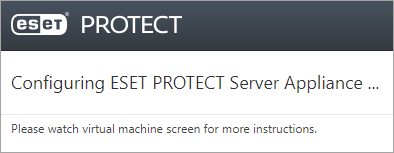
Neobnovujte túto stránku vo vašom webovom prehliadači. Zatvorte kartu a prejdite do okna konzoly ESET PROTECT VA. |
Okno konzoly virtuálneho zariadenia ESET PROTECT zobrazí informácie o stave. Zobrazia sa tiež verzie súčastí ESET PROTECT, názov hostiteľa pre ESET PROTECT Server, IP adresa a číslo portu. Adresa ESET PROTECT Web Console bude zobrazená vo formáte https://[hostname] and https://[IP address].
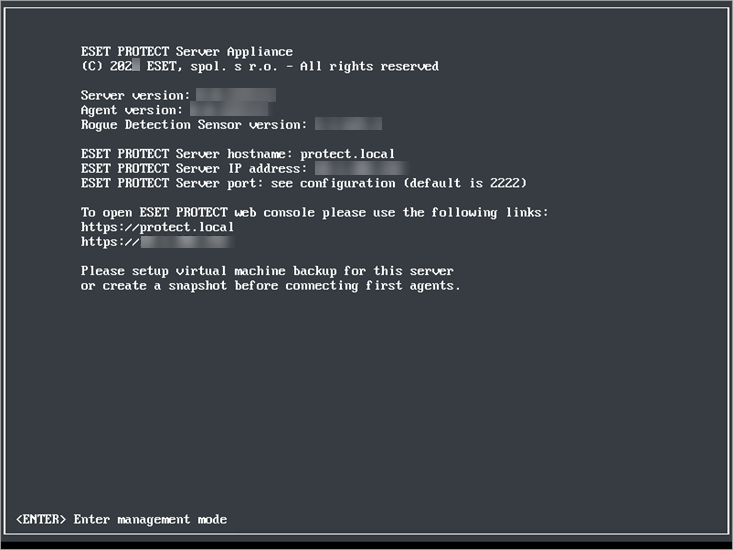
Odporúčame, aby ste si vytvorili snapshot (snímku) alebo zálohu virtuálneho počítača pred nasadením a pripojením prvých ESET Management Agentov. |
Zadajte adresu pre ESET PROTECT Web Console (zobrazenú vyššie) do webového prehliadača a prihláste sa do rozhrania ESET PROTECT Web Console. Váš názov hostiteľa a IP adresa budú pravdepodobne odlišné, pretože názov hostiteľa a IP adresa uvedené na obrázku slúžia len ako príklad. Po prihlásení môžete začať používať ESET PROTECT.
Po prvom prihlásení do ESET PROTECT Web Console vám odporúčame spustiť klientsku úlohu Aktualizácia operačného systému na počítači, na ktorom je nainštalovaný ESET PROTECT. |

